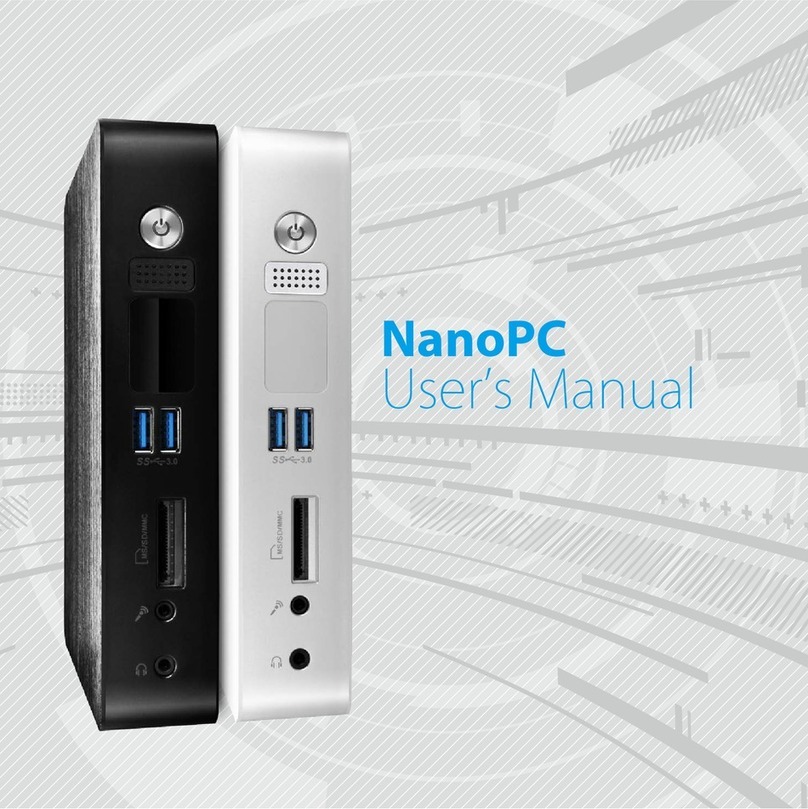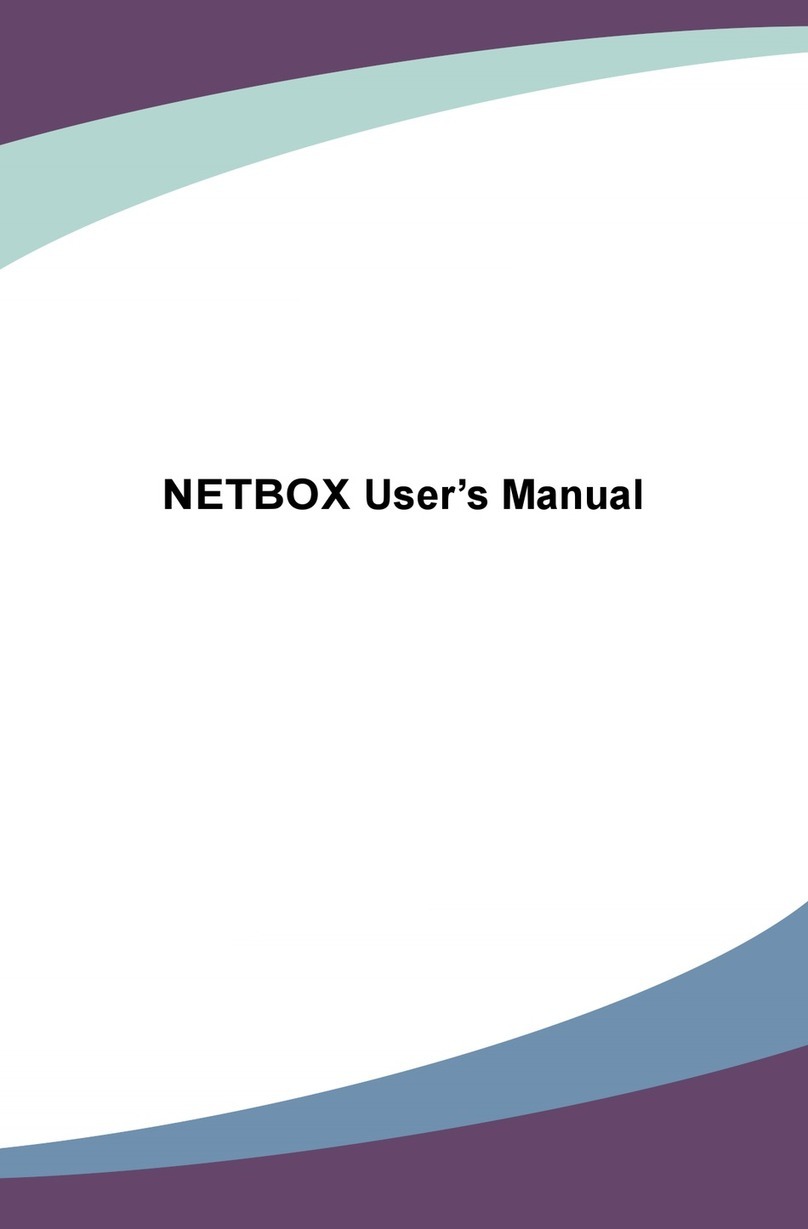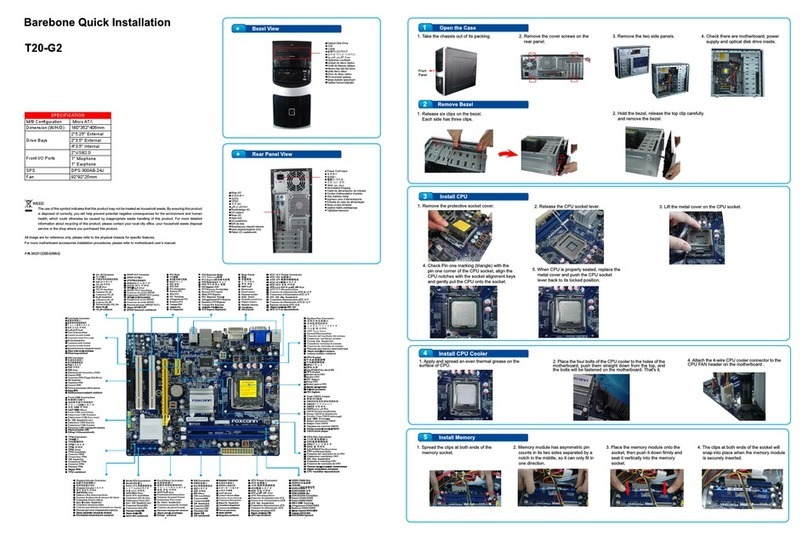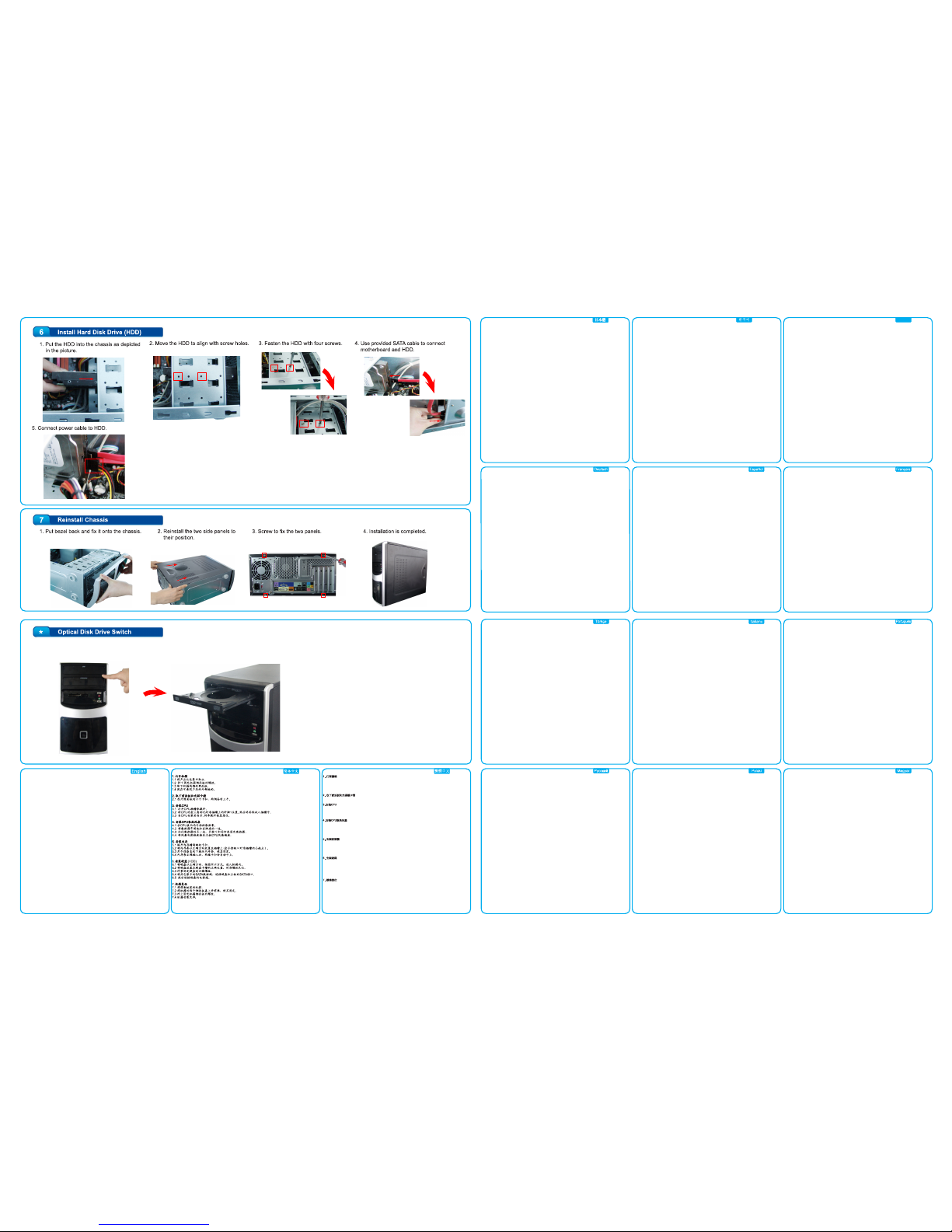1. 打開機箱
1.1 將產品從包裝中取出。
1.2 擰下固定機箱側面板的螺絲。
1.3 取下機箱兩側的側面板。
1.4 現在可看到產品的內部結構。
2. 取下前面板和光碟機卡槽
2.1 摳開前面板的六個卡扣,兩側各有三個卡扣。
3. 安装CPU
3.1 打开CPU插槽承载杆。
3.2 将CPU的金三角标记对准插槽上的针脚1位置,小心地将其放入插槽中。
3.3 当CPU安装妥当后,将承载杆恢复原位。
4. 安装CPU散热风扇
4.1 在CPU表面均匀涂抹散热膏。
4.2 将散熱器牢固地扣在插槽的一邊。
4.3 扣住散熱器的另一邊,然後按下加固桿來固定散熱器。
4.4 將风扇電源線連接到主板上的CPU风扇接頭。
5. 安裝記憶體
5.1 扳開記憶體槽兩端的卡扣。
5.2
將記憶體條以正確方向放置在插槽上(金手指缺口對準插槽的凸起點)。
5.3 用手指垂直向下按壓記憶體條,使其固定。
5.4 記憶體條正確插入後,兩端卡扣會自動卡上。
6. 安裝硬碟 (HDD)
6.1 將硬碟以正確方向,按圖所示方式,放入機箱內。
6.2 將硬碟放置在硬碟卡槽的正確位置,對準螺絲孔位。
6.3 擰緊固定硬碟的四顆螺絲。
6.4 使用包裝中的SATA線,連接硬碟和主板的SATA介面。
6.5 然後連接硬碟的電源線。
7. 機箱復位
7.1 將前面板裝回機箱。
7.2 將機箱的兩個側面板蓋上並前推,使其固定。
7.3 擰上固定機箱側面板的螺絲。
7.4 機箱安裝完畢。
1. ケースを開く
1.1 シャーシを包装から取り出します。
1.2 後部パネルにあるカバーネジを取り外します。
1.3 2枚のサイドパネルをを取り外します。
1.4 マザーボード、電源、光学ディスクドライブとカードリーダーが中にあることを確認します。
2. ベゼルを取り外します
2.1 ベゼルにある六つのクリップをリリースします。両側には三つのクリップがあります。
3. CPUの取り付け
3.1 CPUソケットレバーを外します。
3.2 CPUのピン1をCPUソケットに並べ合わせ、ソケットにCPUをそっと置きます。
3.3 CPUを適切に取り付けたら、CPUソケットレバーをそのロック位置に押し戻します。
4. CPUクーラーとヒートシンクの取り付け
4.1 CPU表面に熱グリースを均等に広げて塗ります。
4.2 ヒートシンクをスタンドの一方の側にしっかり留めます。
4.3 ヒートシンクを別の側に留め、レバーをしっかり留めてカバーを取り付けます。
4.4 クーラーの3線の電源コネクタをマザーボードのCPU FANソケットに取り付けます。
5. メモリを装着する
5.1 メモリスロットの両サイドにあるストッパーを横方向に倒します。
5.2 メモリモジュールは中央にあるノッチでピン数の異なる2つの部分に分かれたので、一方向にしか装着できません。
5.3 メモリモジュールの切り欠きとスロット上の仕切りを合わせて、メモリをスロットに垂直にしっかり固定します。
5.4 メモリモジュールをしっかり固定したら、スロット両サイドのストッパーが持ち上がってきます。
6. ハードディスクドライブを装着する
6.1 写真のようにHDDをシャーシに入れます。
6.2 ネジ穴に合わせて、HDDを動きます。
6.3 HDDを4本のネジで結びつけます。
6.4 提供されるSATAケーブルを使用して、マザーボードとHDDを接続します。
7. シャーシを戻す
7.1 ベゼルをシャシーの上に固定します。
7.2 2枚のサイドパネルを元の位置に再インストールします。
7.3 2枚のパネルをネジて固定します。
7.4 装着を完了しました。
1. 기구 열림
1.1 섀시를 포장에서 꺼냅니다.
1.2 후면 패널에 있는 커버 나사를 제거합니다.
1.3 측면 2 개의 나사를 제거합니다.
1.4 안에 마더보드, 전원 공급 장치, 광 디스크 드라이버 및 카드 판독기을 확인합니다.
2. 베젤 제거
2.1 베젤에 있는 6 개의 클립들을 해제합니다. 각 측면에 3개의 클립이 있습니다.
3.CPU 설치
3.1 CPU 소켓 레버를 풉니다.
3.2 CPU의 1번 핀과 CPU 소켓을 맞추고, 소켓 위에 CPU를 서서히 얹습니다.
3.3 CPU가 올바르게 고정되었으면, CPU 소켓 레버를 다시 잠금 위치로 밉니다.
4. CPU 쿨러 및 히트싱크 설치
4.1 CPU 표면에 서멀 그리스를 고르게 바릅니다.
4.2 받침대의 한 쪽에 방열판 죔쇠를 단단히 채웁니다.
4.3 다른 쪽에 방열판 죔쇠를 채우고, 고정 레버를 내리눌러 냉각기를 단단히 고정합니다.
4.4 3선 CPU 냉각기 커넥터를 머더보드의 CPU FAN 소켓에 연결합니다.
5. 메모리 설치
5.1 메모리 슬롯 양쪽의 클립을 벌립니다.
5.2 메모리 모듈은 중앙의 노치에 의해 분리된 양쪽에 비대칭 핀 카운트가 있어서 메모리 모듈이 한 방향으로만 장착하면 됩
니다.
5.3 메모리 모듈을 소켓에 끼운 다음에 모듈을 세게 눌러 수직으로 메모리 소켓에 고정시킵니다.
5.4 메모리 모듈이 단단히 삽입되면 소켓 양쪽의 클립이 딸깍 소리를 내면서 정위치에 고정됩니다.
6. 하드 디스크 드라이버 설치(HDD)
6.1 HDD를 그림과 같이 섀시에 놓습니다.
6.2 나사 구멍에 정렬하기 위해 HDD를 이동합니다.
6.3 4 개의 나사로 HDD를 잠급니다.
6.4 제공된 SATA 케이블을 사용하여 마더보드와 HDD를 연결합니다.
6.5 HDD에 전원 게이블을 연결합니다.
7. 섀시 재설치
7.1 베젤을 놓어 섀시에 그것을 고정시킵니다.
7.2 2 개의 측면 패널을 해당 위치에 다시 설치합니다.
7.3 2 개의 패널을 나사로 고정시킵니다.
7.4 설치가 완성됩니다.
1.Das Gehäuse öffnen
1.1 Nehmen Sie das Gehäuse aus seiner Verpackung ab.
1.2 Entfernen Sie die Abdeckungsschrauben auf der Rücktafel.
1.3 Entfernen Sie die zwei seitlichen Abdeckungen.
1.4
Überprüfen Sie, ob das Motherboard, das Netzteil, das optische Laufwerk und der Kartenleser innen
sind.
2.Entfernen Sie die Frontabdeckung
2.1 Haken Sie die sechs Haken der Frontabdeckung aus. Es gibt drei Haken auf jeder Seite.
3. CPU installieren.
3.1 Lösen Sie den CPU-Sockel-Hebel.
3.2 Halten Sie die CPU so über den Sockel, dass Pin 1 der CPU mit Pin 1 am CPU-Sockel übereinstimmt,
lassen Sie die CPU sanft in den Sockel gleiten.
3.3 Wenn die CPU richtig sitzt, drücken Sie den CPU-Sockelhebel zum Fixieren nach unten.
4. CPU-Kühler und Kühlkörper installieren
4.1 Tragen Sie einen gleichmäßigen Thermopastenschicht auf die Oberäche der CPU auf.
4.2 Hängen Sie den Kühlkörper an einer Seite der Halterung ein.
4.3
Hängen Sieden Kühlkörper ander anderen Seiteein, drücken Sie den Hebel zum Fixieren desKühlers hinab.
4.4
Verbinden Sie den 3-poligen Stromanschluss des Lüfters mit dem Anschluss „CPU FAN“ am Motherboard.
5. Speicher installieren
5.1 Öffnen Sie die Klipps an beiden Enden des Speichermodulsteckplatzes.
5.2 Speichermodul hat eine ungleiche Anzahl von Kontakten von einer Kerbe in der Mitte geteilt wird
,dadurch lässt sich das Modul nur in einer Richtung einstecken.
5.3 Setzen Sie das Speichermodul in den Steckplatz ein, dann drücken Sie das Modul senkrecht in den
Steckplatz hinab.
5.4 Die Klipps an beiden Enden des Steckplatzes rasten ein, wenn das Speichermodul richtig sitzt.
6. Festplattenlaufwerk(HDD) installieren
6.1 Setzen Sie das Festplattenlaufwerk (HDD) ins Gehäuse ein wie im Bild dargestellt.
6.2 Richten Sie das Festplattenlaufwerk (HDD) auf die Schraubenlöcher aus.
6.3 Befestigen Sie das Festplattenlaufwerk (HDD) mit vier Schrauben.
6.4 Schließen Sie das Festplattenlaufwerk (HDD) mit dem gelieferten SATA-Kabel ans Motherboard an.
6.5 Schließen Sie das Stromkabel ans Festplattenlaufwerk (HDD) an.
7. Gehäuse neuinstallieren
7.1 Bauen Sie die Frontabdeckung wieder ein, bis sie in das Gehäuse einrastet.
7.2 Bauen Sie die zwei seitlichen Abdeckungen in der richtigen Position wieder ein.
7.3 Befestigen Sie die zwei Abdeckungen mit Schrauben.
7.4 Die Installation ist fertig.
1. Abrir el Chasis
1.1 Saque el chasis del paquete.
1.2 Suelte los tornillos de tapa en el panel trasero.
1.3 Desmonte los paneles de ampos lados.
1.4 Verique si hay placa base, fuente de alimentación, disco óptico adentro y lector de tarjetas.
2. Sacar el Bisel
2.1 Libere los seis clips en el bisel. Cada lado tiene tres clips.
3. Instalar la CPU
3.1 Libere la palanca de la CPU.
3.2 Alinee el pin uno de la CPU con el conector de la CPU y presione suavemente la CPU sobre el conector.
3.3 Una vez asentada la CPU, vuelva a colocar la palanca del conector de CPU en la posición de bloqueo.
4. Instalar el ventilador y el disipador de la CPU
4.1 Aplique y disperse uniformemente la grasa térmica sobre la supercie de la CPU.
4.2 Asegure el disipador rmemente en un lado del soporte.
4.3 Asegure el disipador en el otro lado y presiónelo hacia abajo para asentar bien el ventilador.
4.4 Coloque el conector de alimentación de 3 conductores del refrigerador en el conector CPU FAN de la
placa base.
5. Instalación de Memoria
5.1 Separe los seguros situados a ambos lados del conector de memoria.
5.2 El módulo de memoria, tiene un número de terminales asimétrico en cada lado, separado por una
muesca en el centro, por lo que sólo puede encajar en una dirección.
5.3 Coloque el módulo de memoria en el conector y, a continuación, empuje hacia abajo con rmeza y
asiento verticalmente en el conector de la memoria.
5.4 Los seguros a ambos extremos del conector encajarán al insertar el módulo de memoria con seguridad.
6. Instalación de Unidad del Disco Duro(HDD)
6.1 Ponga el HDD en el chasis como se muestra en la imagen
6.2 Mueva el HDD para alinearse con los agujeros de tornillo.
6.3 Fije el HDD con cuatro tornillos.
6.4 Conecte la placa base con HDD con los cables proporcionados.
6.5 Conecte el cable de alimentación al HDD.
7. Reinstalación del Chasis
7.1 Ponga el bisel y jelo dentro del chasis.
7.2 Reinstale los dos paneles a su posición.
7.3 Fije los dos paneles con tornillos.
7.4 La instalación es completa.
1. Ouvrez le boîtier
1.1 Prenez le châssis hors de son emballage.
1.2 Enlever les vis du couvercle sur le panneau arrière.
1.3 Enlever les deux panneaux latéraux.
1.4 Vérier que l’intérieur contient la carte mère, le bloc d’alimentation, l’unité de disques optique et le lecteur
de carte.
2. Enlevez la monture
2.1 Libérer les six clips sur le contour. Chaque côté contient trois clips.
3. Installer l’unité centrale
3.1 Libérez le levier du support d’unité centrale.
3.2 Alignez la première broche du CPU avec le socket du CPU, et posez doucement le CPU sur le socket.
3.3 Lorsque le CPU repose correctement, enfoncez le levier du CPU pour le remettre en position verrouillée.
4. Installer le dispositif de refroidissement et le dissipateur thermique de l’unité centrale
4.1 Veuillez appliquer une couche homogène de graisse thermique sur la surface de l’unité centrale.
4.2 Attachez fermement le radiateur sur un côté du support.
4.3 Attachez fermement le radiateur de l’autre côté et enfoncez le levier de serrage pour asseoir fermement le
refroidisseur.
4.4 Veuillez brancher le connecteur d’alimentation à 3 ls du dispositif de refroidissement sur la prise du
ventila teur de l’unité centrale sue la carte mère.
5. Installer la mémoire
5.1 Répandez les agrafes aux deux extrémités du socket de mémoire.
5.2 Le module de mémoire a des comptes de goupille asymétriques dans ses deux côtés séparés par une
entaille au milieu, ainsi il peut seulement s’adapter dans une direction.
5.3 Placez le module de mémoire sur le socket, puis abaissez-le fermement et posez-le verticalement dans le
socket de mémoire.
5.4 Les agrafes aux deux extrémités du socket se casseront dans l’endroit quand le module de mémoire est
solidement inséré.
6. Installer la commande de disque dur (HDD)
6.1 Mettez le HDD dans le châssis comme représenté dans l’image.
6.2 Déplacer le HDD pour l’aligner avec les trous de vis.
6.3 Attacher le HDD avec quatre vis.
6.4 Utiliser le câble SATA fourni pour relier la carte mère et le HDD.
6.5 Reliez le cable électrique à HDD.
7. Réinstaller le châssis
7.1 Mettre le contour et le xer sur le châssis.
7.2 Réinstaller les deux panneaux latéraux en position.
7.3 Visser pour xer les deux panneaux.
7.4 L’installation est accomplie.
1. Kasayı açın
1.1 Kasayı paketinden çıkarın.
1.2 Arka paneldeki kapak vidalarını çıkarın.
1.3 Her iki yan paneli çıkarın.
1.4 Ana kartı, güç kaynağını, dahili optik disk ve kart okuyucu sürücüyü kontrol edin.
2. Çıkıntılı kenarı çıkarın
2.1 Çıkıntılı kenardaki altı klipside serbest bırakın. Her iki yanda üç adet klips bulunmaktadır.
3. CPU yu yerleştirin
3.1 CPU soketi levyesini serbest bırakın.
3.2 CPU’nun bir pimini CPU soketiyle hizalayın ve CPU sokete hafçe yerleştirin.
3.3 SPU düzgün bir şekilde oturduğunda, CPU soketi kolunu geriye, kilitli konumuna ittirin.
4. CPU Soğutucusu ve Isı alıcısını yerleştirin
4.1 CPU’nun yüzeyine termal gres uygulayın ve düz bir şekilde yayın.
4.2 Altlığın bir tarafından soğutucuyu eğin.
4.3 Soğutucuyu diğer taraftan eğin ve soğutucuyu sabitlemek için sıkıştırma kolunu iyice bastırın.
4.4 Anakarttaki CPU FAN soketine 3 kablolu CPU soğutucu konektörünü takın.
5.Belleği Takın
5.1 Bellek yuvasının her iki ucundaki klipsleri açın.
5.2 Bellek modülünde ortadan bir düğümle ayrılan iki yanda asimetrik iğne sayıları vardır, yani yalnızca tek
yönde takılır.
5.3 Bellek modülünü yuvaya takın, ardından iyice bastırın ve bellek yuvasına dikey olarak oturtun.
5.4 Modül tam olarak takıldığında yuvanın her iki ucundaki klipsler yerine oturacaktır.
6. Sabit Disk Sürücüsünü (HDD) Takın
6.1 HDD’yi resimde belirtilen kasaya yerleştirin.
6.2 Vida delikleri ile hizalamak için Sabit Disk Sürücüyü hareket ettirin.
6.3 Sabit disk sürücüyü dört adet vidayla bağlayın.
6.4 Ana kart ve Sabit Disk Sürücüyü bağlamak için birlikte verilen SATA kablosunu kullanın.
6.5 Güç kablosunu HDD’ye bağlayın.
7. Kasayı Yeniden Takın
7.1 Çıkıntılı kenarı kasaya yerleştirin ve sabitleyin..
7.2 Her iki yan paneli de yerlerine tekrar yerleştirin.
7.3 Her iki paneli de yerlerine vidalayın.
7.4 Kurulum tamamlanmıştır.
1. Aprire il case
1.1 Estrarre il telaio dalla sua confezione.
1.2 Rimuovere le viti della copertura del pannello posteriore.
1.3 Rimuovere i due pannelli laterali.
1.4 Controllare che all’interno ci siano: scheda madre, alimentatore unità ottica e lettore di schede.
2. Rimuovere la mascherina
2.1 Allentare i sei fermagli della mascherina. Ciascun lato ha tre fermagli.
3. Installazione della CPU
3.1 Sbloccare la leva del socket della CPU.
3.2 Allineare il pin 1 della CPU con il socket della CPU, e spingere delicatamente la CPU sul socket.
3.3 Una volta alloggiata la CPU, spingere la leva del socket della CPU nuovamente in posizione di blocco.
4. Installazione del raffreddatore e del dissipatore della CPU
4.1 Spalmare uno strato uniforme di grasso sulla supercie della CPU.
4.2 Fissare il dissipatore su un lato del supporto.
4.3 Fissare il dissipatore sull’altro lato e premere la levetta di ssaggio verso il basso per bloccarlo in posizione.
4.4 Fissare il connettore a 3 conduttori del raffreddatore della CPU al socket della ventola della CPU (CPU
FAN) sulla scheda madre.
5. Installare la memoria
5.1 Allentare entrambi i ganci alle estremità dell’alloggio memoria.
5.2 Il modulo di memoria ha un numero asimmetrico di pin sul suoi due lati, separati da una tacca nel
mezzo, così può essere inserito in una sola direzione.
5.3 Collocare il modulo di memoria sull’alloggio, poi spingerlo con fermezza al suo interno nché è completa
mente inserito.
5.4 I fermagli su entrambe le estremità dell’alloggio scatteranno in posizione quando il modulo è inserito
correttamente.
6. Installare l’unità disco rigido (HDD)
6.1 Collocare l’unità HDD sul telaio come mostrato nella gura.
6.2 Spostare l’unità HDD per allinearla con i fori per le viti.
6.3 Fissare l’unità HDD usando le quattro viti.
6.4 Usare il cavo SATA, fornito in dotazione, per collegare scheda madre e unità HDD.
6.5 Collegare il cavo d’alimentazione all’unità HDD.
7. Re-installare il telaio
7.1 Rimettere la mascherina e ssarla sullo chassis.
7.2 Installare di nuovo i due pannelli laterali nella loro posizione.
7.3 Stringere le viti per ssare i due pannelli.
7.4 L’installazione è completata.
1. Abra a Caixa
1.1 Retire o chassi da sua embalagem.
1.2 Remova os parafusos existentes no painel traseiro.
1.3 Remova os dois painéis laterais.
1.4 Verique se a placa principal, a fonte de alimentação, a unidade óptica e leitor de cartão se encontram
no interior.
2. Retire o painel frontal
2.1 Liberte os seis grampos existentes na parte da frente. Existem três grampos de cada lado.
3. Instalação da CPU
3.1 Liberte a alavanca do socket da CPU.
3.2 Alinhe o pino um da CPU com a entrada da CPU e coloque com cuidado a CPU na entrada.
3.3 Quando a CPU estiver correctamente posicionada, empurre a alavanca da entrada da CPU para a
posição de bloqueio.
4. Instalação do dissipador de calor da CPU
4.1 Aplique e espalhe por igual a massa térmica na superfície da CPU.
4.2 Fixe rmemenmente o dissipador num dos lados da base.
4.3
Fixe o dissipador no outro lado e empurre a alavanca de bloqueio para baixo para xar rmemente o dissipador.
4.4 Ligue o conector do dissipador de 3 os da CPU à entrada CPU FAN da placa principal.
5. Instalação da Memória
5.1 Espalhe os grampos nas ambas extremidades do conector de memória.
5.2 O módulo de memória tem um pino assimétrico nos dois lados separados por uma ranhura no meio
para que possa somente ajustar em uma direcção.
5.3 Coloque o módulo de memória na ranhura e depois o prima rmemente para baixo e coloque-o vertical
mente no conector de memória.
5.4 Os grampos em ambas as extremidades do conector saltará no lugar quando introduzir com segurança
o módulo de memória.
6. Instalação da Unidade de Disco Rígido (HDD)
6.1 Coloque o HDD no chassi conforme mostrado na imagem.
6.2 Desloque a unidade de disco rígido para a alinhar com os orifícios dos parafusos.
6.3 Fixe a unidade de disco rígido usando quatro parafusos.
6.4 Use o cabo SATA fornecido para ligar a placa principal e a unidade de disco rígido.
6.5 Conecte o cabo de alimentação no HDD.
7. Reinstalação do Chassi
7.1 Volte a colocar a parte da frente no chassis.
7.2 Reponha os dois painéis laterais.
7.3 Fixe os dois painéis com parafusos.
7.4 A instalação foi concluída.
1. Открытие корпуса
1.1 Возьмите корпус из ее упаковки.
1.2 Снимите винты крышки на панели.
1.3 Снимите две боковые панели.
1.4 Проверьте, имеются ли материнская плата, поставка питания, оптический привод диска и
картридер внутри.
2. Снятие крышки передней панели
2.1 Выпустите шесть зажимов на крышке. На каждой стороне три зажима.
3. Установка процессора
3.1 Поднимите рычаг гнезда процессора.
3.2 Совместите контакт № 1 процессора с гнездом ЦП и осторожно поместите процессор в гнездо.
3.3 Правильно установив процессор, опустите рычаг гнезда ЦП в положение фиксации.
4. Установка охлаждающего вентилятора и радиатора процессора
4.1 На поверхность процессора равномерно нанесите теплопроводную пасту.
4.2 Изогните радиатор с одной стороны стойки.
4.3 Прижмите родиатор к другой стороне, затем нажмите и закрепите рычаг, чтобы окончательно
установить вентилятор.
4.4 Подсоедините 3-жильный кабель питания вентилятора к разъему вентилятора процессора на
материнской плате.
5. Установка памяти
5.1 Разведите зажимы на обоих концах гнезда памяти.
5.2 Модуль памяти имеет несимметричное число контакты в своих 2 сторон, разделенных бороздкой в
центре, поэтому только можно установлен в одном направлением.
5.3 Поместите модуль памяти на гнездо, затем нажмите его надежно и вертикально установите его в
гнездо памяти.
5.4 Если модуль памяти установлен правильно, оба фиксатора по краям защелкнутся.
6. Установка жесткого диска (HDD)
6.1 Положите HDD в корпусе, как показано на иллюстрации.
6.2 Переместите HDD, чтобы согласовать его с отверстиями винтов.
6.3 Закрепите HDD четырьмя винтами.
6.4 Подключите HDD к материнской плате с помощью предоставленного SATA кабеля.
6.5 Подключите кабель питания к HDD.
7. Установка корпуса
7.1 Положите крышку и закрепите его на корпусе.
7.2 Установите две боковые панели в его положение.
7.3 Закрутите, чтобы закрепить две панели.
7.4 Установка выполнится.
1. Otwórz pudełko
1.1 Wyjmij obudowę z opakowania.
1.2 Odkręć śruby pokrywy na panelu tylnym.
1.3 Odłącz dwa panele boczne.
1.4 Sprawdź czy wewnątrz znajduje się płyta główna, zasilacz, napęd dysków optycznych i czytnik kart.
2. Zdejmij drzwiczki
2.1 Zwolnij sześć zaczepów osłony. Z każdej strony znajdują się trzy zaczepy.
3. Instalacja CPU
3.1 Zwolnij dźwignię gniazda procesora.
3.2 Wyrównaj jeden pin procesora CPU do gniazda CPU i delikatnie włóż procesor CPU do gniazda.
3.3 Po prawidłowym osadzeniu procesora CPU, naciśnij dźwignię gniazda CPU z powrotem do pozycji
zablokowania.
4. Instalacja coolera procesora i radiatora
4.1 Nałóż i rozprowadź równo pastę termoprzewodzącą na powierzchni procesora CPU.
4.2 Zamocuj mocno radiator z jednej strony podstawy.
4.3
Zamocuj radiator z drugiej strony podstawy i naciśnij dźwignię mocującą w celu mocnego dopasowania coolera.
4.4 Podłącz 3-żyłowe złącze coolera CPU do gniazda CPU FAN na płycie głównej.
5. Zamocuj pamięć
5.1 Odegnij zaciski na obu końcach gniazda pamięci.
5.2 Moduł pamięci ma asymetryczną liczbę styków po obu stronach oddzielającego je wycięcia, tak aby
można go było włożyć tylko w jednym kierunku.
5.3 Umieść moduł pamięci w gnieździe, a następnie wciśnij go do końca w celu pionowego osadzenia w
gnieździe pamięci.
5.4 Zaciski na obu końcach gniazda zatrzasną się na miejscu, jeśli moduł pamięci został prawidłowo
włożony.
6. Zamocuj dysk twardy (HDD)
6.1 Włóż dysk twardy (HDD) do obudowy zgodnie ze wskazaniem na rysunku.
6.2 Dopasuj dysk twardy do otworów na śruby.
6.3 Przymocuj dysk twardy czterema śrubami.
6.4 Użyj dostarczonego kabla SATA do podłączenia płyty głównej i dysku twardego.
6.5 Podłącz kabel zasilający do dysku twardego (HDD).
7. Zamocuj ponownie obudowę
7.1 Załóż osłonę i zamocuj ją w obudowie.
7.2 Zamontuj ponownie dwa panele boczne.
7.3 Przykręć w celu zamocowania dwóch paneli.
7.4 Instalacja została ukończona.
1. A ház kinyitása
1.1 Vegye ki a házat a csomagolásból.
1.2 Távolítsa el a fedelet rögzítő csavarokat a hátlapon.
1.3 Távolítsa el a két oldallemezt.
1.4 Ellenőrizze, hogy benne van-e az alaplap, tápegység, optikai meghajtó és kártyaolvasó.
2. Távolítsa el az elülső panelen
2.1 Oldja ki az előlapon lévő hat kapcsot. Mindkét oldalon 3-3 kapocs van.
3. A CPU beszerelése
3.1 Oldja ki a CPU-foglalat rögzítőkarját.
3.2 A CPU 1-es számú lábát hozza egy vonalba a CPU-foglalat megfelelő sarkával, majd óvatosan illessze a
CPU-t a foglalatba.
3.3 Ha a CPU megfelelően a helyére illeszkedik, hajtsa vissza a rögzítő kart zárt helyzetbe a CPU rögzítéséhez.
4. CPU-ventilátor és hűtőborda beszerelése
4.1 Vigyen fel egyenletes rétegben hőközvetítő pasztát a CPU felületére.
4.2 Akassza be a hűtőbordát a tartó egyik oldalába.
4.3 Akassza be a hűtőbordát a másik oldalon, majd nyomja le a kart a hűtő szoros rögzítéséhez.
4.4 Csatlakoztassa a CPU-ventilátor 3 vezetékes tápkábelét az alaplap CPU FAN jelzésű csatlakozójához.
5. Memória beszerelése
5.1 Nyissa ki a kapcsokat a memóriafoglalatok mindkét végén.
5.2 A memóriamodul lábkiosztása aszimmetrikus, és a két oldalt középen egy bevágás választja el, így csak
egyféleképpen illeszkedik a foglalatba.
5.3 Helyezze a memóriamodult a foglalatra, majd ujjaival erősen nyomja be a modult a memóriamodul-fogla
latba, amíg az függőlegesen nem ül a foglalatban.
5.4 A memóriafoglalatok mindkét végén lévő kapcsok a helyükre záródnak, amikor a memóriamodul szoro
san illeszkedik.
6. Merevlemez-meghajtó (HDD) beszerelése
6.1 Helyezze a HDD-t a házba az ábra szerinti módon.
6.2 Csúsztassa be a HDD-t, hogy a csavarlyukak egy vonalba essenek a bővítőhely csavarlyukaival.
6.3 Rögzítse a HDD-t négy csavarral.
6.4 Használja a mellékelt SATA kábelt az alaplap és a HDD összekötéséhez.
6.5 Csatlakoztassa a tápkábelt a HDD-hez.
7. A ház összeszerelése
7.1 Helyezze vissza az előlapot a számítógépházra és rögzítse.
7.2 Szerelje vissza a két oldalsó panelt a megfelelő helyre.
7.3 Csavarral rögzítse a két panelt.
7.4 Az összeszerelés kész.
1. Open the case
1.1 Take the chassis out of its packing.
1.2 Remove the cover screws on the rear panel.
1.3 Remove the two side panels.
1.4 Check there are motherboard, power supply, optical disk drive and card reader inside.
2. Remove Bezel
2.1 Release six clips on the bezel. Each side has three clips.
3. Install CPU
3.1 Release the CPU socket lever.
3.2 Align pin one of the CPU with the CPU socket, and gently put the CPU onto the socket.
3.3 When CPU is properly seated, push the CPU socket lever back to its locked position.
4. Install CPU Cooler
4.1 Apply and spread an even thermal grease on the surface of CPU.
4.2 Buckle the heatsink rmly at one side of the stand.
4.3 Buckle the heatsink at another side, and press the fasten lever down to tightly seat the cooler.
4.4 Attach the 3-wire CPU cooler connector to the CPU FAN socket on the motherboard.
5. Install Memory
5.1 Spread the clips at both ends of the memory socket.
5.2 Memory module has asymmetric pin counts in its two sides separated by a notch in the middle, so it can
only t in one direction.
5.3 Place the memory module onto the socket, then push it down rmly and seat it vertically into the memory
socket.
5.4 The clips at both ends of the socket will snap into place when the memory module is securely inserted.
6. Install Hard Disk Drive (HDD)
6.1 Put the HDD into the chassis as depicted in the picture.
6.2 Move the HDD to align with screw holes.
6.3 Fasten the HDD with four screws.
6.4 Use provided SATA cable to connect motherboard and HDD.
6.5 Connect power cable to HDD.
7. Reinstall Chassis
7.1 Put bezel and x it onto the chassis.
7.2 Reinstall the two side panels to their position.
7.3 Screw to x the two panels.
7.4 Installation is completed.